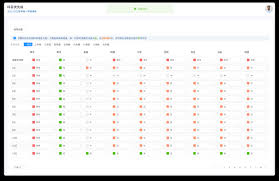win11电脑任务栏无响应解决方法
windows 11的任务栏是用户与系统交互的重要界面,如果任务栏出现无响应的情况,会给日常使用带来诸多不便。以下是多种可能的解决方案,帮助你快速恢复任务栏的正常功能。
一、重启windows资源管理器
当任务栏无响应时,首先可以尝试重启windows资源管理器。这个过程并不会重启整个系统,而是仅关闭并重新启动负责显示桌面、文件浏览器等功能的部分。
1. 同时按下键盘上的“ctrl + shift + esc”快捷键,打开任务管理器。
2. 在任务管理器中,点击“进程”标签页,然后找到“windows 资源管理器”进程。
3. 选中“windows 资源管理器”,点击右下角的“重新启动”按钮。
二、检查和更新系统
保持系统为最新状态对于避免各种潜在问题至关重要。微软经常发布补丁来修正安全漏洞和其他小问题。
1. 点击开始菜单,选择“设置”。
2. 在设置窗口中,点击“更新与安全”。
3. 在“windows 更新”选项卡下,点击“检查更新”,并按照提示进行更新。
三、更新驱动程序
过时的驱动程序也可能会导致任务栏无响应。你可以使用“设备管理器”来检查并更新驱动程序。
1. 右键点击“开始”菜单,选择“设备管理器”。
2. 找到并展开相关的设备类别,例如“显示适配器”。
3. 右键点击具体的设备,选择“更新驱动程序”,然后选择“自动搜索更新的驱动程序软件”。
四、禁用或卸载第三方应用
如果你在任务栏上安装了来自第三方的工具栏,它们可能会与windows自身的功能产生冲突,导致任务栏无响应。在任务管理器中找到这些服务并逐一禁用,直到找到那个导致问题的插件为止。你也可以考虑完全卸载不再需要的第三方应用程序,以减少系统资源的占用和潜在的冲突。
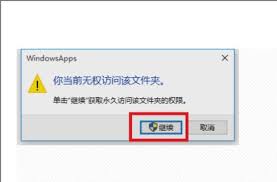
五、重置任务栏设置
有时候,重置任务栏设置也可以解决无响应的问题。你可以尝试将任务栏移动到屏幕的其他三边之一(如左侧或右侧),然后再移回底部。这样可能会刷新任务栏的状态,解决无响应的问题。
六、清理临时文件和缓存
临时文件和缓存文件积累过多可能会占用大量硬盘空间,并对系统的性能产生负面影响。你可以使用windows内置的磁盘清理工具或第三方清理软件来定期清理这些文件,以提高计算机的整体性能。
七、执行系统文件检查
系统文件损坏也可能导致任务栏无响应。你可以使用系统文件检查工具来修复损坏的文件。
1. 打开命令提示符(管理员身份)。
2. 输入“sfc /scannow”并按下 enter 键,等待系统文件检查完成并修复任何发现的问题。
八、创建新的用户账户
如果上述方法都无法解决问题,可以尝试创建一个新的用户账户,看看是否能够解决问题。有时候,用户配置文件损坏也会导致任务栏无响应。
1. 按下 windows 徽标键 + i,打开设置应用。
2. 选择“账户”,然后选择“家庭和其他用户”。
3. 点击“添加其他用户”,然后按照提示创建一个新的本地账户。
九、考虑重装系统
如果尝试了上述所有方法仍然无法解决问题,很可能是系统中与任务栏相关的文件遭到严重破坏,这个时候只能选择重装系统来解决。
1. 下载并安装一个可靠的电脑重装系统软件。
2. 选择windows 11系统版本,按照软件提示进行一键安装。
通过以上方法,你应该能够解决windows 11任务栏无响应的问题。如果问题依旧存在,建议联系专业的技术支持人员寻求帮助。
- 2025-07-17
- 2025-07-16
- 2025-07-16
- 2025-07-16
- 2025-07-15
- 2025-07-15
- 2025-07-14
- 2025-07-14
- 2025-07-13
- 2025-07-13
- 2025-07-13
- 2025-07-12
- 2025-07-12
- 2025-07-12
- 2025-07-11